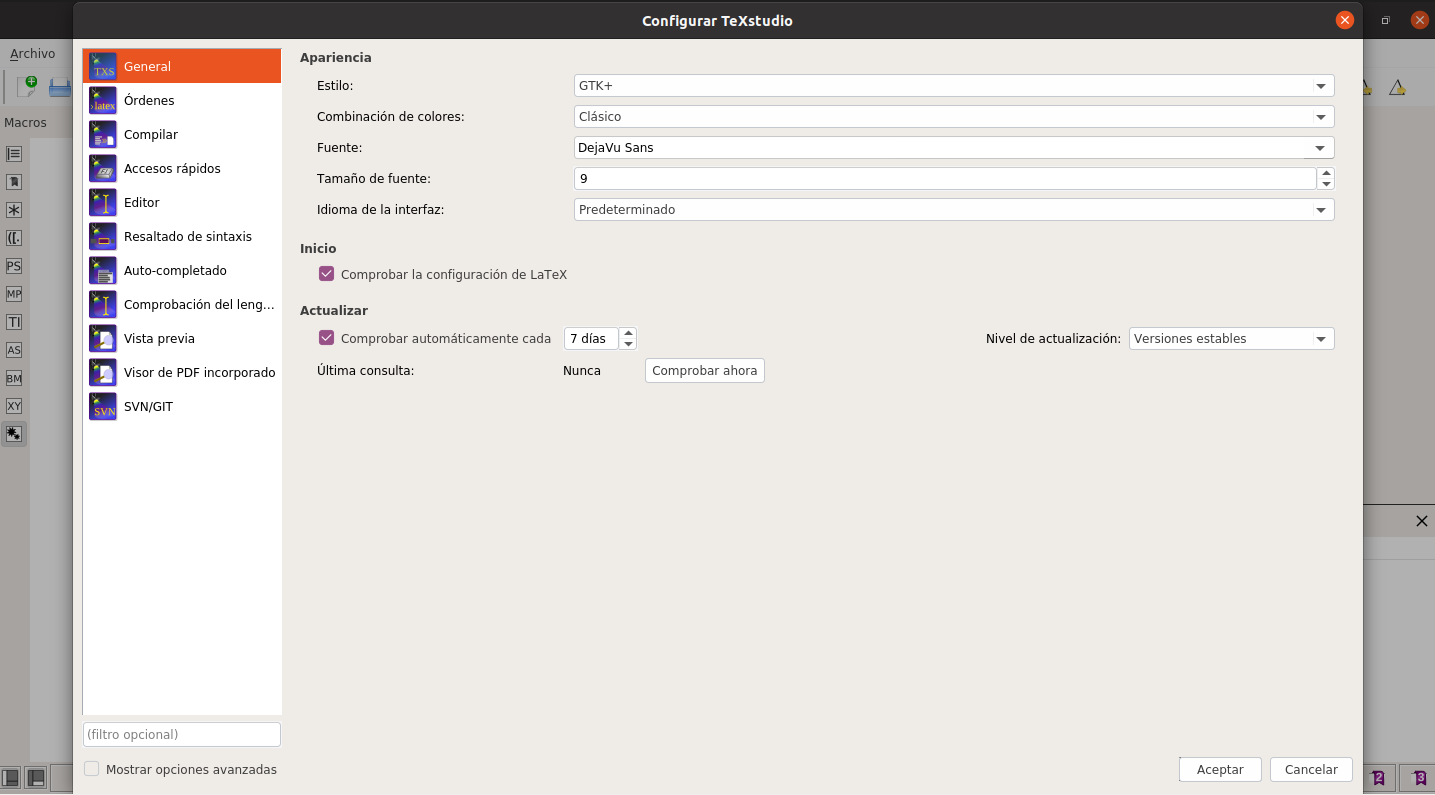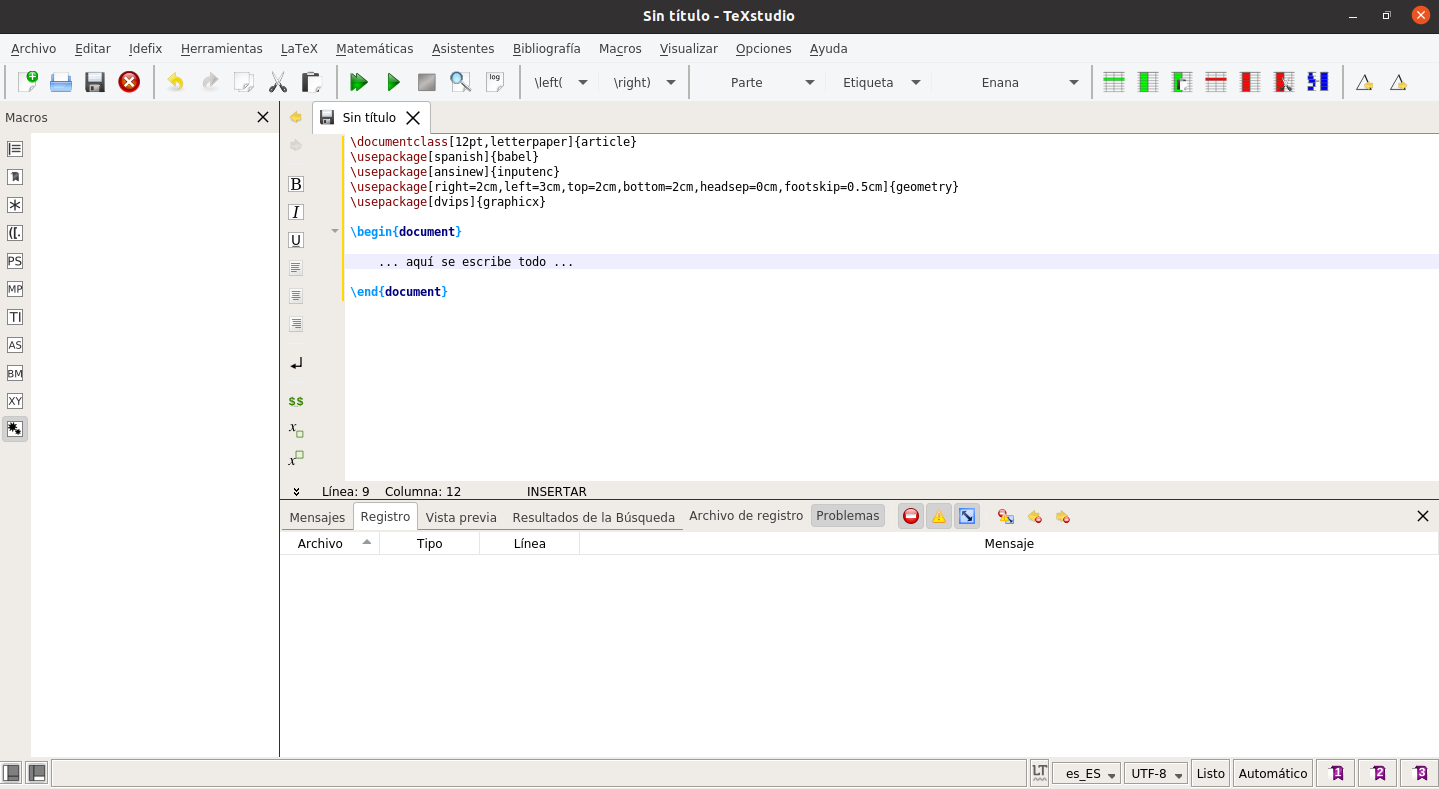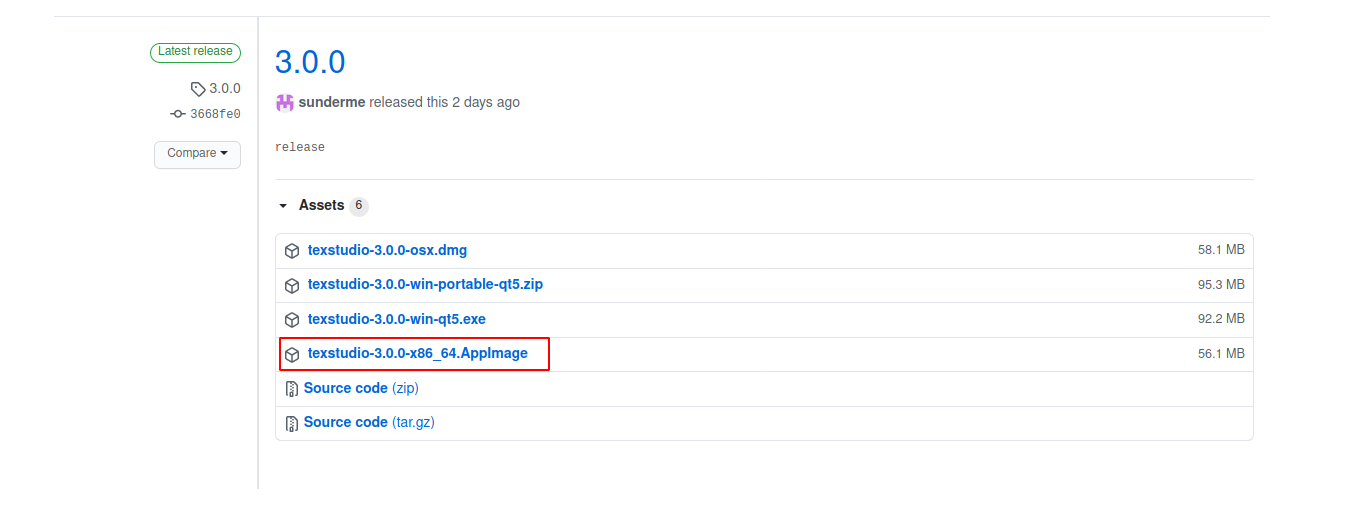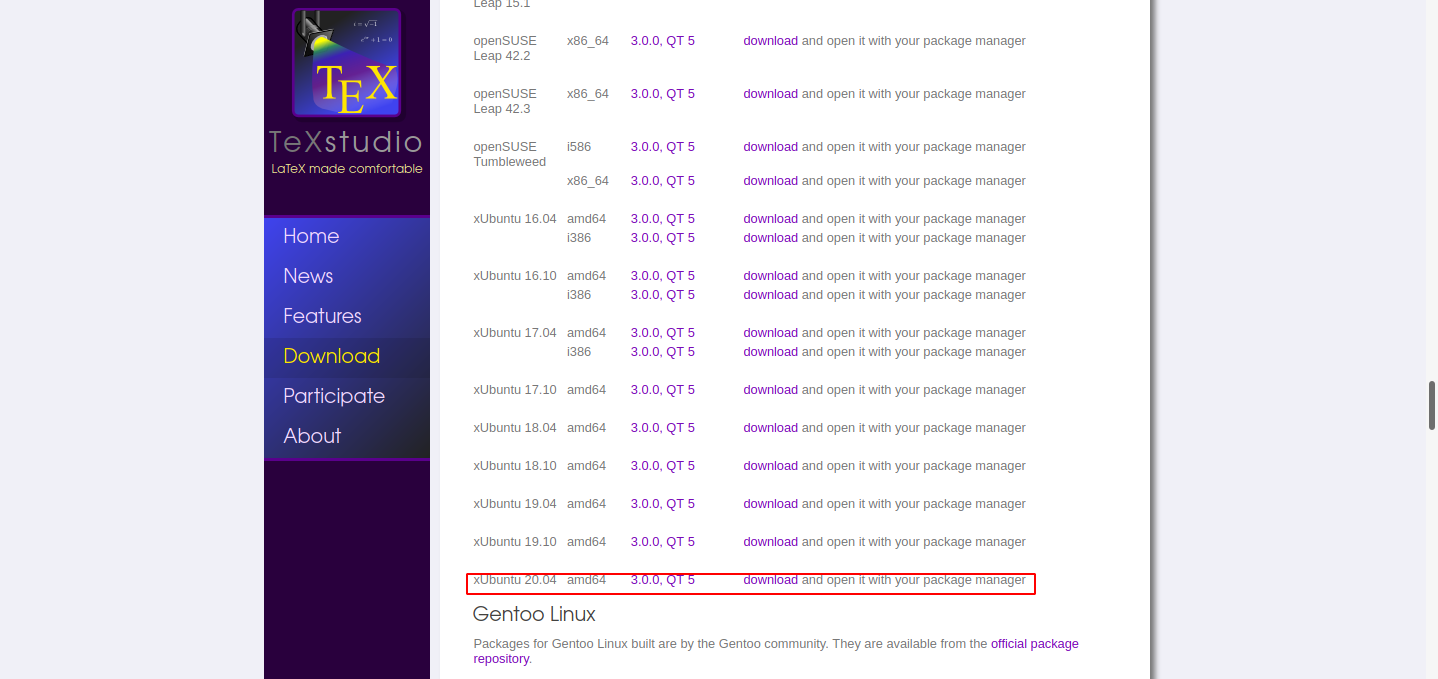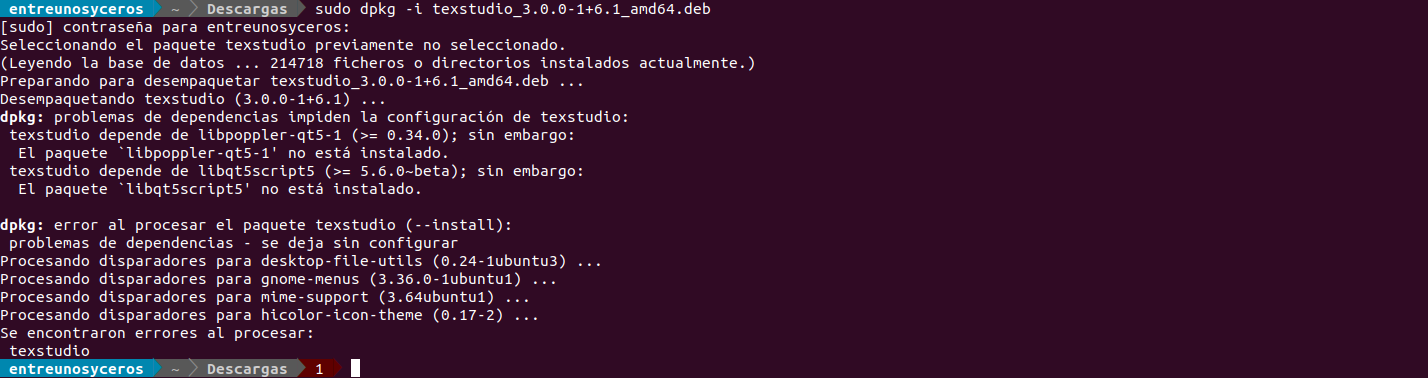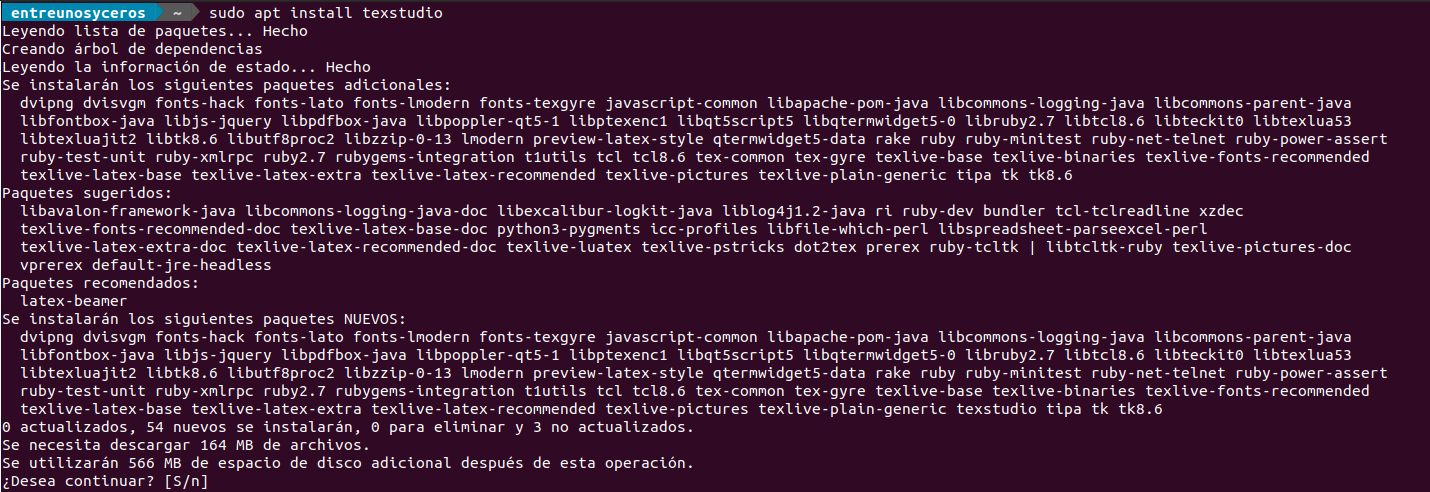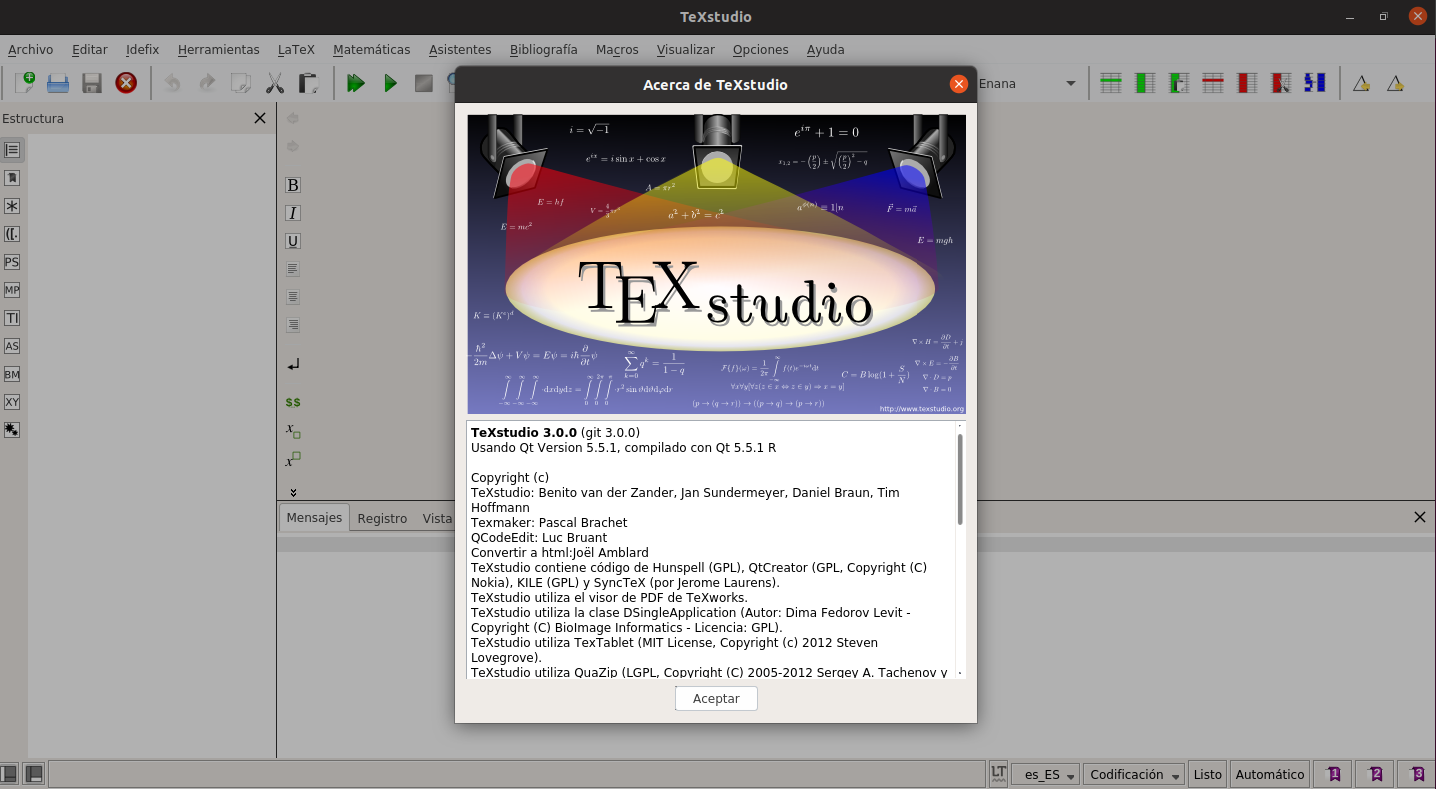
पुढील लेखात आम्ही टेक्सस्टुडिओ at वर एक नजर टाकणार आहोत. हे जवळजवळ आहे सह दस्तऐवज तयार करण्यासाठी एकात्मिक लेखन वातावरण LaTeX. लॅटेक्स शक्य तितक्या सहज आणि सोयीस्कर बनविणे हे त्याचे मुख्य लक्ष्य आहे. हा प्रोग्राम वापरकर्त्यांना सिंटॅक्स हायलाइटिंग, अंगभूत दर्शक, संदर्भ तपासणी आणि विविध विझार्ड्स अशी असंख्य कार्ये ऑफर करतो.
टेक्सस्टुडियो ग्नू / लिनक्स, विंडोज, बीएसडी आणि मॅकओएससाठी एक विनामूल्य आणि मुक्त स्रोत लाटेक्स संपादक आहे. या लेखनाच्या वातावरणामुळे, वापरकर्ते आमच्या सिस्टममध्ये लेटेक्स दस्तऐवज तयार करण्यास सक्षम असतील. जीपीएल व्ही 2 परवानाकृत आहे. मुक्त स्त्रोत असल्याने, प्रत्येकजणास पाहिजे तसे हा वापर आणि सुधारित केला जाऊ शकतो.
टेक्सस्टुडिओची सामान्य वैशिष्ट्ये
- टेक्सस्टुडिओ यासाठी तयार केले गेले आहे texmaker. याला मूळतः टेक्समेकरएक्स म्हटले गेले कारण टेक्समेकरसाठी विस्तारांचा एक छोटा सेट म्हणून प्रारंभ केला. वैशिष्ट्यांमधील महत्त्वपूर्ण बदल आणि कोड बेसने यास पूर्णपणे स्वतंत्र प्रोग्राम बनविला आहे.
- हा कार्यक्रम आहे Windows, Gnu / Linux, BSD आणि Mac OSX वर चालते इतर प्रणालींमध्ये.
- आहे जीपीएल व्ही 2 अंतर्गत परवानाकृत.
- आम्ही सापडेल मल्टी-कर्सर उपलब्ध.
- हे देखील आहे स्वयंचलित पूर्ण.
- प्रोग्राम ऑफर मध्ये 1000+ गणिताची चिन्हे, बुकमार्क, दुवा ओव्हरले, प्रतिमा विझार्ड्स, सारण्या आणि सूत्रे.
- समाविष्ट आहे प्रतिमांसाठी ड्रॅग आणि ड्रॉप समर्थन. आपण टेबल स्वरूप, रचना दृश्य आणि कोड फोल्डिंग देखील वापरू शकता.
- तो आहे प्रगत वाक्यरचना हायलाइट.
- आम्ही आपले वापरू शकतो परस्परसंवादी शब्दलेखन तपासक.
- प्रोग्रॅममधे आपल्याला a देखील मिळेल परस्पर संदर्भ तपासक.
- प्रोग्राम लॅटेक्स त्रुटी आणि इशारे यांचे स्पष्ट प्रदर्शन देते.
- विविध समाकलित समर्थन लेटेक्स कंपाईलर, अनुक्रमणिका, ग्रंथसूची आणि शब्दकोष साधने, लेटेक्सक आणि बरेच काही.
- पूर्णपणे सानुकूल संपूर्ण कागदपत्र तयार करण्यासाठी.
- एकात्मिक पीडीएफ दर्शक सिंक्रोनाइझेशनसह (जवळजवळ) शब्द स्तरावर.
- आपल्याकडे प्रीव्ह्यू ऑनलाईन असेल सूत्रांसाठी कोड सेगमेंट्स आणि प्रतिमांच्या टूलटिप पूर्वावलोकनासाठी थेट अद्यतन समाविष्ट.
- मिकटेक्स, टेक्स लाइव्ह, घोस्क्रिप्ट आणि स्टँडर्डलेटॅक्स स्वयं-शोध.
ही या प्रोग्रामची काही वैशिष्ट्ये आहेत. ते करू शकतात त्या सर्वांचा सल्ला घ्या मध्ये प्रकल्प वेबसाइट.
उबंटू 3 वर टेक्सस्टुडिओ 20.04 स्थापित करा
उबंटू उपयोगकर्ते टेकस्टुडियो 3 स्थापित करू शकतील, Appप्लिकेशनद्वारे, एक नेटिव्ह डेब पॅकेज फाइलद्वारे किंवा अधिकृत पीपीए वापरुन.
अॅपिमेजद्वारे
परिच्छेद टेक्सस्टुडिओ 3 Iप्लिकेशन फाइल डाउनलोड करा आम्ही फक्त जावे लागेल GitHub वर पेज रिलीझ करते आणि तेथून डाउनलोड करा. या लेखनानुसार, डाउनलोड केलेल्या फाइलचे नाव आहे 'टेक्स्टस्डिओ-3.0.0-x86_64.app प्रतिमा'. डाउनलोड केलेल्या फाईलच्या नावावर अवलंबून, पुढील आज्ञा बदलू शकतात.
एकदा डाउनलोड समाप्त झाल्यावर, आम्ही टर्मिनल (Ctrl + Alt + T) उघडणार आहोत आणि ज्या फोल्डरमध्ये आपण फाईल सेव्ह केली आहे त्या फोल्डरमध्ये जा:
cd Descargas
तिथून आम्हाला फक्त लागेल फाईलला एक्जीक्यूट परवानग्या द्या आदेशासह:
sudo chmod +x texstudio-3.0.0-x86_64.AppImage
आता आम्ही करू शकतो फाईलवर डबल क्लिक करून किंवा समान टर्मिनलमध्ये प्रोग्राम टाइप करा:
sudo ./texstudio-3.0.0-x86_64.AppImage
आपल्या .DEB पॅकेजद्वारे
आपण वापरण्यास प्राधान्य दिल्यास आपण हे डाउनलोड करू शकता .deb फाइल दुवा डाउनलोड करा. एकदा डाउनलोड समाप्त झाल्यावर, आम्हाला फक्त टर्मिनल (Ctrl + Alt + T) उघडावे लागेल आणि आमच्याकडे फाईल सेव्ह असलेल्या फोल्डरमध्ये जाणे आवश्यक आहे:
cd Descargas
या फोल्डर वरुन, स्थापना सुरू करा त्याच टर्मिनलवर कमांड लिहिणे.
sudo dpkg -i texstudio_3.0.0-1+6.1_amd64.deb
आम्हाला सापडल्यास अवलंबन सह समस्या आपण मागील स्क्रीनशॉटमध्ये पाहू शकता की आम्ही हे आज्ञा देऊन निराकरण करू शकतो:
sudo apt install -f
स्थापनेनंतर, आम्ही करू शकतो प्रोग्राम लाँचर शोधा आमच्या संघात:
पीपीए मार्फत
आपण स्वारस्य असल्यास प्रोग्रामची स्थापना आणि भविष्यातील अद्यतनासाठी आपला पीपीए वापरा, आपल्याला फक्त टर्मिनल (Ctrl + Alt + T) उघडावे लागेल आणि कमांडसह पीपीए जोडावे लागेल:
sudo add-apt-repository ppa:sunderme/texstudio
आमच्या कार्यसंघामध्ये समाविष्ट केलेल्या रेपॉजिटरीमधून उपलब्ध पॅकेजेस अद्ययावत केल्यानंतर, आम्ही आता ते करू शकतो हा प्रोग्राम स्थापित करा आदेशासह:
sudo apt install texstudio
एकदा इन्स्टॉलेशन पूर्ण झाल्यावर, आम्हाला फक्त आपल्या संगणकावर शोधले जाणारे लॉन्चर शोधावे लागेल.
हे साधन कसे कार्य करते याबद्दल वापरकर्त्यांकडे असलेल्या कोणत्याही संभाव्य शंकांचे निराकरण करण्यासाठी आम्ही हे करू शकतो तपासून पहा वापरकर्ता मॅन्युअल जो आपल्याला सोर्सफोर्जमध्ये सापडेल.